Visualizza regole
Per gestire le regole all'interno del Dashboard:
- Accedi al tuo account Zonos Dashboard.
- Naviga su Impostazioni -> Regole.
Nella pagina “Regole”, puoi visualizzare tutte le regole associate al tuo account Zonos, filtrare le regole e abilitare o disabilitare rapidamente le regole.

Crea regole
Per creare una nuova regola all'interno del Dashboard:
- Accedi al tuo Zonos Dashboard account.
- Naviga su Impostazioni -> regole.
- Clicca su Crea regola.
- Aggiungi un nome alla tua regola in modo da poterla identificare in seguito. Questi sono visibili solo ai membri del tuo team nella tua organizzazione.
- Segui i passaggi nella sezione “Specifica la condizione della regola” qui sotto per aggiungere una condizione alla tua regola.
- Segui i passaggi nella sezione “Specifica l'azione della regola” qui sotto per aggiungere un'azione alla tua regola.
- Facoltativamente, puoi aggiungere un commento per ulteriore contesto. Questi sono visibili solo ai membri del tuo team nella tua organizzazione.
- Segui i passaggi qui sotto per aggiungere una data di inizio e/o di fine specifica per la tua regola (facoltativo).
- Imposta la tua regola su Abilitata o Disabilitata.
- Clicca su Salva.
Specifica le date di inizio e fine
Le regole possono avere facoltativamente una data di inizio, una data di fine, o entrambe. Le date di inizio e fine controllano quando e come la tua regola diventa attiva e possono essere utilizzate per creare regole che sono attive solo per periodi specifici, come sconti stagionali o altre situazioni sensibili al tempo.
Comportamento della regola
| Date | Comportamento |
|---|---|
| Data di inizio e di fine | La regola sarà attiva tra la data di inizio e quella di fine specificate. |
| Solo una data di inizio, nessuna data di fine | La regola diventerà attiva dopo la data di inizio specificata e deve essere disabilitata manualmente. |
| Nessuna data di inizio o di fine | La regola sarà sempre attiva a meno che non venga disabilitata manualmente. |
Specifica la condizione della regola
Ogni regola richiede che venga specificata una condizione per determinare a cosa si applica e quali variabili sono disponibili al momento dell'esecuzione della regola. In altre parole, la condizione determina se la regola deve essere eseguita e quando. Diverse condizioni hanno diverse opzioni disponibili.
Ad esempio, se scegli “Vettore di spedizione” come condizione, ti consente di selezionare quale vettore fa parte della condizione, che potresti utilizzare se stai impostando un buffer solo per un vettore specifico.
Le regole supportano solo una condizione ciascuna e non supportano logiche complesse come “altrimenti se”, “e/o”, o termini simili. Se desideri concatenare regole, è meglio pensare a come potresti ottenere la stessa logica con più regole rispetto a una regola gigante e complessa.
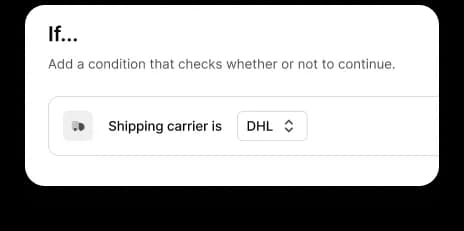
Specifica l'azione della regola
L'azione di una regola è ciò che accade una volta che la sua condizione è soddisfatta. Proprio come le condizioni, ci sono una varietà di azioni possibili, ciascuna con diverse opzioni.
Ad esempio, se desideri aggiungere un buffer solo a un vettore di spedizione specifico, imposteresti l'azione su “applica un buffer” e inseriresti l'importo del tuo buffer e a cosa si applica. Puoi quindi controllare a quale vettore esattamente si applica il buffer specificandolo nella condizione della regola.
Proprio come le condizioni, le regole supportano solo un'azione ciascuna. Se desideri più azioni, è meglio pensare a come potresti ottenere la stessa logica con più regole rispetto a una regola gigante e complessa.
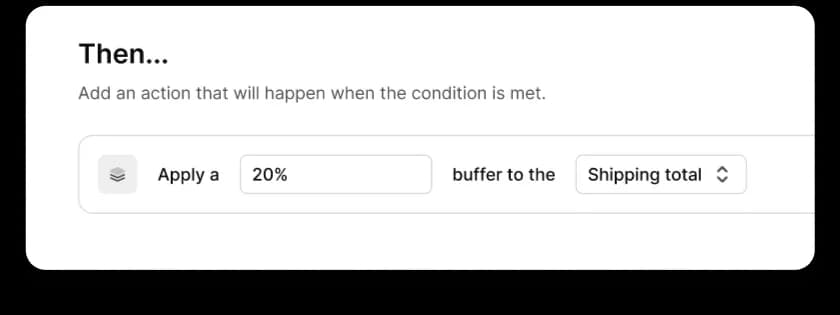
Aggiornamento delle regole
Aggiornare le regole in vigore non è possibile con il funzionamento del nostro sistema. Questo perché dobbiamo mantenere una storia tracciabile di quali regole sono state applicate in quali situazioni e cosa ha fatto la regola quando è stata eseguita. In alternativa, puoi archiviare e ricreare una regola, passando i valori modificati, ottenendo così un "aggiornamento" della regola.
Questo esempio di mutazione mostra come potresti combinare le mutazioni ruleArchive e ruleCreate per ottenere questo comportamento:
Mutazione
mutation ruleUpdate(
$ruleId: ID!
$action: String!
$condition: String!
$context: String!
$description: String!
$name: String!
) {
ruleArchive(id: $ruleId)
ruleCreate(
input: {
action: $action
condition: $condition
context: $context
name: $name
description: $description
}
) {
id
action
context
condition
}
}
Variabili
{
"ruleId": "rule_935ee1ca-0c4d-4147-826a-1cb0894d9f43",
"action": "amount = amount + 5 % amount",
"condition": "ship_to_country == CA",
"context": "SHIPMENT_RATING_BUFFER",
"description": "test",
"name": "test"
}
Regole di archiviazione
Una volta aggiunte, le regole possono essere facilmente attivate o disattivate per determinare se devono influenzare i tuoi calcoli. L'attivazione o disattivazione manuale di una regola sovrascriverà qualsiasi logica basata su date di inizio e fine contenuta nella regola.
Le regole possono essere attivate o disattivate una per una dalla schermata “Modifica una regola” screen, o in blocco utilizzando le caselle di controllo accanto a ciascuna regola nella schermata “Tutte le regole” screen.
Elenca tutti i possibili contesti delle regole
Offriamo alcune query globali per gestire le regole che sono utili per scoprire come funzionano le regole internamente, creare interfacce utente sopra le regole, ecc. Queste si applicano a tutti gli utenti, non sono specifiche per l'organizzazione e sono offerte per comodità. Questa query restituisce un elenco di tutti i possibili contesti a cui le regole possono appartenere. Un contesto di regola determina quando una regola viene eseguita e quali variabili sono disponibili.
Query
query {
ruleContexts {
name
context
variables {
ruleTokenType
value
}
}
}
Risposta
{
"data": {
"ruleContexts": [
{
"name": "SHIPMENT_RATING_BUFFER",
"context": "buffer",
"variables": [
{
"ruleTokenType": "MONEY",
"value": "amount"
},
{
"ruleTokenType": "NUMBER",
"value": "item_count"
},
{
"ruleTokenType": "MONEY",
"value": "items_total"
},
{
"ruleTokenType": "COUNTRY",
"value": "ship_from_country"
},
{
"ruleTokenType": "COUNTRY",
"value": "ship_to_country"
},
{
"ruleTokenType": "WEIGHT",
"value": "weight"
},
{
"ruleTokenType": "STRING",
"value": "service_level"
},
{
"ruleTokenType": "STRING",
"value": "carrier"
}
]
}
]
}
}
Regole avanzate
IN ARRIVO
Zonos supporta la personalizzazione avanzata di come avvengono i calcoli nel tuo account attraverso l'uso di regole. Le regole possono essere utilizzate per aggiungere buffer a diverse parti del calcolo, personalizzare le commissioni e altro ancora. Per una panoramica completa su come Zonos gestisce le regole, inclusa un elenco di tutti i tipi di regole possibili, consulta il nostro documento di analisi delle regole. Le regole possono essere gestite tramite Zonos Dashboard o attraverso l'API GraphQL.